Wordpress yazılarıma uzun bir aradan sonra yenisini eklemeye karar verdim. Bir süredir yaşadığım soruna paralel olarak Wordpress full yedek nasıl alınır sorusuna farklı bir cevap vereceğim. Özellikle kota sınırı olan kullanıcıların düzenli olarak yedek alması mümkün değil. Aldığı yedeği sunucuya upload etmesinin çok da bir mantığı yok zaten. Zira sunucuda problem olsa, yedekler aynı yerde olacağı için, kimseye bir faydası dokunmayacaktır. Bu yüzden farklı yöntemler gerekiyor. En azından wordpress yedeğinizi farklı bir yerde tutmanıza olanak sağlayacak bir alternatif şart. Burada da Dorpbox devreye giriyor.
[toc]
Wordpress Yedek Alma Yöntemleri
Bu başlık altına sığdırılabilecek pek çok yöntem var. Aklıma gelen birkaç yönteme değinsem iyi olur sanırım... Devamında ise tercih ettiğim yönemle wordpress yedek alma işlemini anlatacağım. Fakat öncesinde, ayda 5 dolara VPS hizmeti alabileceğinizi belirterek, sitenizi barındırdığınız sunucudan memnun değilseniz, bu yazıyı okumanızı şiddetle tavsiye ederim.
Cpanel ile full yedek alma
Bu yöntemle yedek almak aslında zor değil. Fakat kullanışlı değil bana göre. Yedekler için ayrı bir sunucu bulundurmadıktan sonra, ne anlamı var diye düşünüyorum panelden yedek almanın :) He alınan yedeği bilgisayara indirecekseniz o başka. Ama bu da günlük düzenli olarak bilgisayara veri aktarmayı gerektiriyor. Kotalı internet kullanıcıları bunu yapamaz. Sınırsız interneti olanlar için de açıkçası ızdırap... Fakat yöntemi bilmiyor ve herşeye rağmen "ben cpanel ile full backup almak istiyorum" diyorsanız, o zaman internette küçük bir arama ile yarım saatinizi harcayarak bu işi nasıl yapacağınızı öğrenebilirsiniz.
Sql yedeği alma
Sadece sql yedeği almak bir işe yaramaz. Öncelikle onu belirteyim. Yine bunu da paneliniz aracılığı ile yapabilirsiniz fakat dosyalara sahip olmadıktan sonra neyleyim ben sql yedeğini :) Dosyalar da yine kotalı internet kullanıcıları için de, limitsiz internet kullanıcıları için de ızdırap bana göre...
Farklı eklentilerle dosya+sql yedeği alma
Piyasadaki birçok wordpress yedek alma eklentisi, işini düzgün yapmıyor. Alınan yedeklerde tüm dosyalar var mı yok mu anlamıyorsunuz bile... Kimi de yalnızca wordpress içindeki wp-contents içindeki themes, plugin ve uploads klasörlerinin yedeğini alıyor.
Dropbox Yedeği Alma
Dropbox kullanarak wordpress yedeği alma benim incelediklerim arasındaki en kullanışlı ve garantili olan yöntem. Sunucunuzdan ayrı bir yerde yedeklerinizi barındırabiliyor, doğru eklentiyi kullandığınız takdirde sorunsuz şekilde yedek alabiliyor, istediğiniz zaman da yine eklenti aracılığı ile dropbox'taki dosyalarınızı kullanarak yedeğinizi geri yükleyebiliyorsunuz.
Ftp Yedeği Alma
Bu yöntemde de genellikte FTP aracılığı ile dosyaların yedeği bilgisayara çekilir. Sonrasında da SQL yedeği alınır. Ama kotalı internet kullanıcıları için imkansız, kotasız internet kullanıcıları için de zaman aldığını düşündüğüm bir yöntem. Fakat bu yöntemlere alışmış kullanıcılar için artık "hiç zaman almayan ve çok kolay" bir yol halini aldığı için genelde başka alternatiflere başvurmazlar :)
Dropbox ile Wordpress Full Backup Alma Eklentisi
Öncelikle eklentinin linkini vereyim: http://wordpress.org/plugins/wordpress-backup-to-dropbox/
Yukarıdaki adresi kullanarak ya da eklenti yükleme sayfasında "Backup to dropbox" yazarak karşınıza çıkacak eklentiyi yükleyip aktifleştirin. Sol taraftaki menüye "WPB2D" adlı bir sekme gelecek. O bölümden "Backup Settings" linkine tıklayarak ayar sayfasını açın.
Bu noktada iki ihtimal var. Dropbox hesabınız varsa, hemen sitenizle dropbox hesabınızı ilintilendirin.
Eklentiyi Kullanmak İçin Dropbox Hesabı Almak
Wordpress yedeğinizi almak için dropbox hesabınız olmayabilir. Bunun için siteye üye olmanız gerekiyor. Merak etmeyin, üye olmak için kullanabileceğiniz referans linkim: https://db.tt/wjJCPp0e
Dilerseniz sitenin anasayfasına girip oradan da üye olabilirsiniz tabi ama verdiğim linkten üye olursanız benim yedek almak için kullanacağım alana 500 MB daha katkıda bulunmuş olacaksınız :) Ki bu da günlük yedek aldığım için bana çok yardımcı olacaktır.
Backup to Dropbox Eklenti Ayarları
- Eklentinin ayar sayfasında "Store backup in a subfolder of the wpb2d app folder" yazan bir satır var. Bu satırı seçerseniz dropbox hesabınızda wpb2d adlı bir alt klasör oluşturuyor eklenti ve tüm yedekleri o klasöre yüklüyor. Eğer dropbox hesabınızı farklı amaçlar için de kullanıyorsanız, bu seçeneği seçmeniz, yedeklerin derli toplu şekilde durmasını sağlayacaktır.
- Hemen bu satırda boş bir kutu var. Oraya ben şu şekilde isimler ekliyorum:"29_01_14_Backup" ve bunu günlük olarak güncelliyorum. Bu sayede wpb2d adlı klasörün içine her güne ait yedeklerin bulunduğu klasörler ekliyor ve dosyaları da bu şekilde yedekliyor eklenti.
- "Day and Time" bölümünden yedeklerin hangi saatlerde alınmaya başlayacağı yazıyor. Genellikle sitenin aktif olmadığı saatleri tercih etmeniz yararınıza olacaktır. Ben saat 03:00'da başlayacak şekilde yedek almasını istedim. 6 saat kadar sürüyor tüm dosyaları yedeklemesi. Tüm dosyaları upload ettiği için ftp'deki, zaman alıyor haliyle... Eğer siteniz yeniyse ve ftp'deki dosyalar çok değilse, sizin yedek alma işleminiz bu kadar sürmez emin olabilirsiniz :)
- "Excluded Files and Directories" bölümünden yedeğinin alınmasını istemediğiniz klasörleri seçebilirsiniz. O bölüme dokunmazsanız, tüm dosyaların yedeğini alacaktır.
Bu Eklenti Dosya Yedeğine Ek Olarak SQL Yedeğini Alıyor Mu?
Başta da belirttiğim gibi eklenti wordpress full backup almayı sağlıyor. Peki sql yedeğini nerede bulacaksınız. Benim bulmam biraz uzun sürdü. O yüzden siz de aynı sıkıntıyı çekmeyin diye yazayım :) Dropbox hesabınıza girip wp-content > backups klasörünü açarsanız, içinde sql yedeğinizi göreceksiniz.

 Abdullah Pehlivan
Abdullah Pehlivan 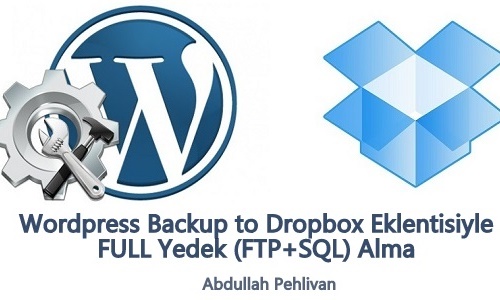
Bu yazıya 7 yorum yapıldı.
tamam sitemizi backup yaptık. peki nasıl restore edicez ? dorpbox ile ?
AYrıntılı yönergeler için http://www.mikeyd.com.au/2011/10/26/restoring-wordpress-from-a-backup-to-dropbox-using-cpanel-and-phpmyadmin/ adresini incelemenizi öneririm.
Ya da onun için ftp mi kullanıyorsunuz dropbox mı?
Teşekkür ederim
Benim elimde eski sitemin yedegi mevcut. Yeni bir site kurdum ve eski sitemin yedeginin içinde olduğunu düşündüğüm yazıları nasıl alabilirim? Resimleri felan zip dosyasında görüntüledim fakat yazılarımı bulamadım.
Hey Sen! Hadi yorum yap...
Cevap yazdığın kullanıcı: Fatih Emre